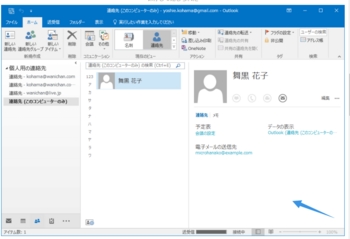【Office 2016】連絡先のビューを変更するには [offce]
【Office 2016】連絡先のビューを変更するには
Outlook 2016連絡先の既定のビューは[連絡先]です。他にも様々なビューに切り替えることができます。[一覧]ビューにすることで、簡単に連絡先を追加することができます。[ホーム]タブを開き、[現在のビュー]一覧から変更したいビューを選択します。
はじめに
Outlook 2016の連絡先の既定のビューは[連絡先]です。他にも様々なビューに切り替えることができます。[電話]、[分類項目]、[一覧]、[地域別]ビューにすることで、一番上の行から簡単に連絡先を追加することができます。【Office 2016】
"【Office 2016】-2021-6-17 303-1"
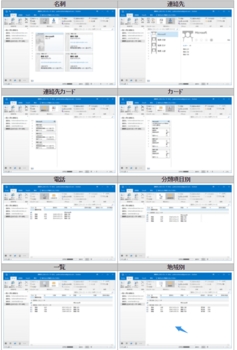
連絡先のビューを変更する
[ホーム]タブを開き、[現在のビュー]ボックスからビューを選択します。一覧表示するには[その他]をクリックします。
"【Office 2016】-2021-6-17 303-2"
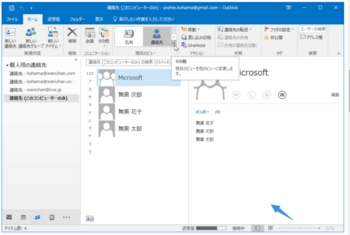
一覧から変更したいビューを選択します。
"【Office 2016】-2021-6-17 303-3"
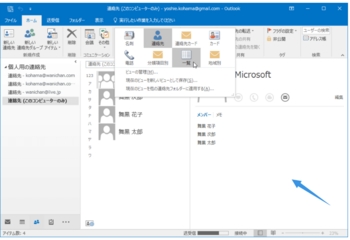
連絡先のビューが変更されました。
"【Office 2016】-2021-6-17 303-4"
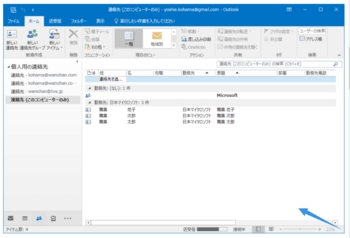
Outlook 2016連絡先の既定のビューは[連絡先]です。他にも様々なビューに切り替えることができます。[一覧]ビューにすることで、簡単に連絡先を追加することができます。[ホーム]タブを開き、[現在のビュー]一覧から変更したいビューを選択します。
はじめに
Outlook 2016の連絡先の既定のビューは[連絡先]です。他にも様々なビューに切り替えることができます。[電話]、[分類項目]、[一覧]、[地域別]ビューにすることで、一番上の行から簡単に連絡先を追加することができます。【Office 2016】
"【Office 2016】-2021-6-17 303-1"
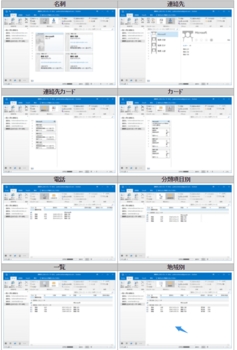
連絡先のビューを変更する
[ホーム]タブを開き、[現在のビュー]ボックスからビューを選択します。一覧表示するには[その他]をクリックします。
"【Office 2016】-2021-6-17 303-2"
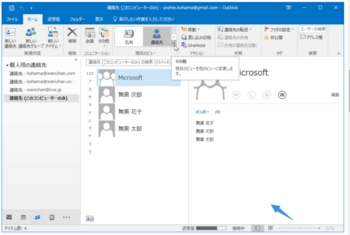
一覧から変更したいビューを選択します。
"【Office 2016】-2021-6-17 303-3"
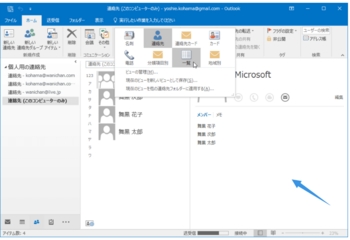
連絡先のビューが変更されました。
"【Office 2016】-2021-6-17 303-4"
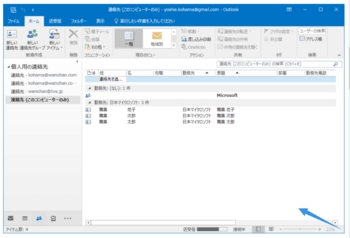
【Office 2016】新しい連絡先を作成するには [offce]
【Office 2016】新しい連絡先を作成するには
Outlook 2016で連絡先ビューの[新しい連絡先]をクリックして、氏名、電子メールアドレスなどを入力し保存します。[連絡先]タブの[保存して閉じる]をクリックすると、保存してそのウィンドウを閉じることができます。【Office 2016】
新しい連絡先を作成する
連絡先ビューの左上の[新しい連絡先]をクリックします。"【Office 2016】-2021-6-17 302-1"
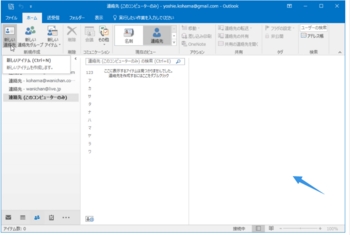
新しいアイテムを作成します。
新しい連絡先ウィンドウが表示されました。
"【Office 2016】-2021-6-17 302-2"
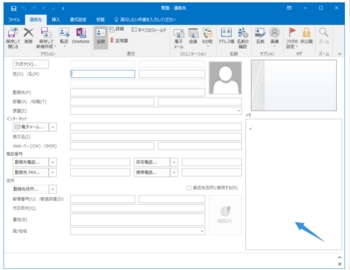
保存して閉じるには
[連絡先]タブの[保存して閉じる]をクリックすると、保存してそのウィンドウを閉じることができます。
[連絡先]タブの[アクション]グループの[保存して閉じる]をクリック
"【Office 2016】-2021-6-17 302-3"
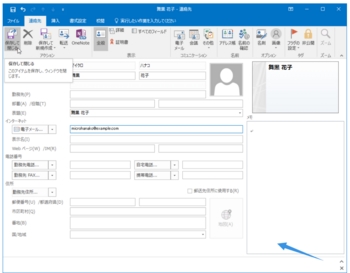
↓
保存して閉じられた
"【Office 2016】-2021-6-17 302-4"
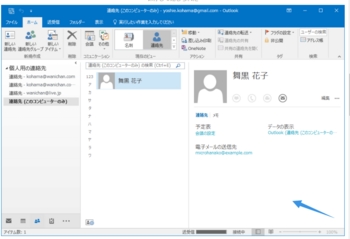
Outlook 2016で連絡先ビューの[新しい連絡先]をクリックして、氏名、電子メールアドレスなどを入力し保存します。[連絡先]タブの[保存して閉じる]をクリックすると、保存してそのウィンドウを閉じることができます。【Office 2016】
新しい連絡先を作成する
連絡先ビューの左上の[新しい連絡先]をクリックします。"【Office 2016】-2021-6-17 302-1"
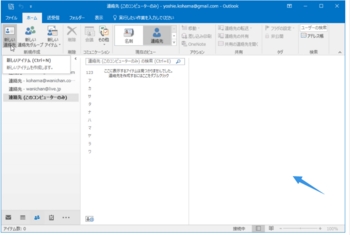
新しいアイテムを作成します。
新しい連絡先ウィンドウが表示されました。
"【Office 2016】-2021-6-17 302-2"
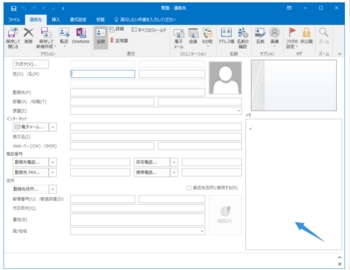
保存して閉じるには
[連絡先]タブの[保存して閉じる]をクリックすると、保存してそのウィンドウを閉じることができます。
[連絡先]タブの[アクション]グループの[保存して閉じる]をクリック
"【Office 2016】-2021-6-17 302-3"
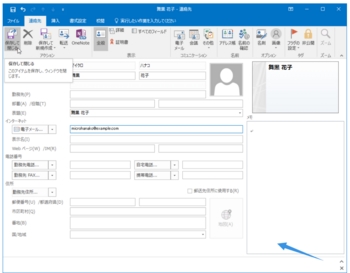
↓
保存して閉じられた
"【Office 2016】-2021-6-17 302-4"